Autorius:
John Pratt
Kūrybos Data:
9 Vasario Mėn 2021
Atnaujinimo Data:
28 Birželio Birželio Mėn 2024

Turinys
Šiame straipsnyje bus parodyta, kaip pakeisti VPN nustatymus asmeniniame ir asmeniniame kompiuteryje. Dauguma VPT paslaugų teikiamos per programą, kuri automatiškai sukonfigūruoja jūsų operacinę sistemą. Bet tiek naudojant „Windows 10“, tiek „MacOS Sierra“ lengva prisijungti prie VPN per tinklo nustatymus.
Žengti
1 metodas iš 2: „Windows“
 Spustelėkite mygtuką Pradėti
Spustelėkite mygtuką Pradėti 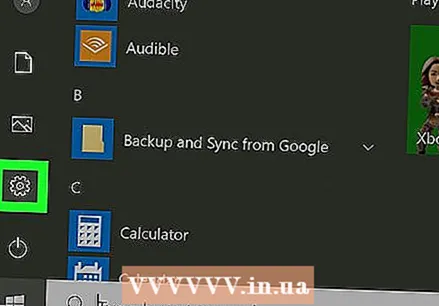 Spustelėkite Nustatymai
Spustelėkite Nustatymai  spustelėkite Tinklas ir internetas. Tai yra meniu „Nustatymai“, šalia piktogramos, panašios į Žemės rutulį.
spustelėkite Tinklas ir internetas. Tai yra meniu „Nustatymai“, šalia piktogramos, panašios į Žemės rutulį. 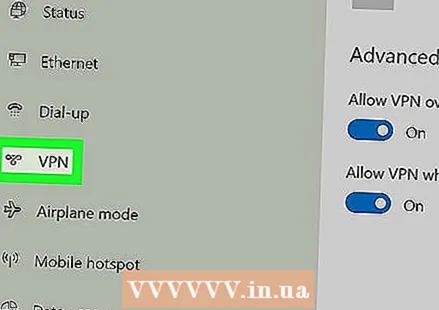 spustelėkite VPT. Tai yra šoniniame meniu kairėje meniu Tinklas ir internetas.
spustelėkite VPT. Tai yra šoniniame meniu kairėje meniu Tinklas ir internetas.  spustelėkite + Pridėti VPN ryšį. Tai yra pirmoji VPN meniu parinktis.
spustelėkite + Pridėti VPN ryšį. Tai yra pirmoji VPN meniu parinktis.  Pasirinkite „Windows“ (įmontuotas) skiltyje „VPN teikėjas“. Norėdami pasirinkti „Windows (built-in)“, naudokite išskleidžiamąjį meniu, esantį „VPN teikėjas“, esančią VPN meniu viršuje.
Pasirinkite „Windows“ (įmontuotas) skiltyje „VPN teikėjas“. Norėdami pasirinkti „Windows (built-in)“, naudokite išskleidžiamąjį meniu, esantį „VPN teikėjas“, esančią VPN meniu viršuje. 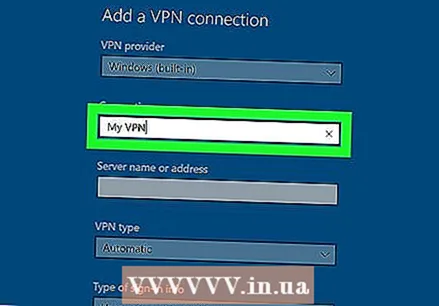 Įveskite pavadinimą skiltyje „Ryšio pavadinimas“. Tai gali būti bet kuris jūsų pageidaujamas vardas. Tai gali būti jūsų teikėjo, vietovės pavadinimas ar kažkas panašaus į „Mano VPN ryšys“.
Įveskite pavadinimą skiltyje „Ryšio pavadinimas“. Tai gali būti bet kuris jūsų pageidaujamas vardas. Tai gali būti jūsų teikėjo, vietovės pavadinimas ar kažkas panašaus į „Mano VPN ryšys“.  Įveskite serverio pavadinimą arba adresą. Įveskite šią informaciją laukelyje su „Serverio pavadinimas arba adresas“. Šią informaciją galite gauti iš savo VPT teikėjo.
Įveskite serverio pavadinimą arba adresą. Įveskite šią informaciją laukelyje su „Serverio pavadinimas arba adresas“. Šią informaciją galite gauti iš savo VPT teikėjo. 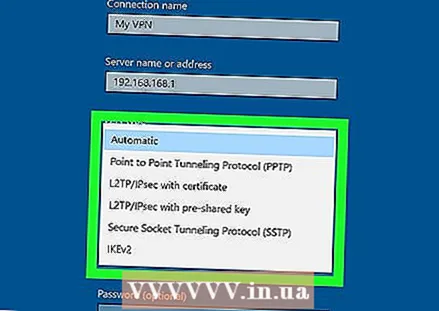 Pasirinkite VPN tipą. Jei nesate tikri, kokį VPN tipą pasirinkti, pasirinkite automatinį arba susisiekite su savo VPT teikėju, kad sužinotumėte, kokio tipo VPN ryšį jie naudoja. Galite rinktis iš šių parinkčių:
Pasirinkite VPN tipą. Jei nesate tikri, kokį VPN tipą pasirinkti, pasirinkite automatinį arba susisiekite su savo VPT teikėju, kad sužinotumėte, kokio tipo VPN ryšį jie naudoja. Galite rinktis iš šių parinkčių: - „Automatiškai“.
- "Punkto į tašką tuneliavimo protokolas (PPTP)".
- „L2TP / Ipsec su sertifikatu“
- „L2TP / IPsec su iš anksto bendrinamu raktu“
- „Saugaus lizdo tuneliavimo protokolas (SSTP)“
- „IKEv2“
 Pasirinkite prisijungimo tipą. Pasirinkite prisijungimo tipą, kurį naudoja jūsų VPN teikėjas, norėdamas prisijungti prie savo VPN. Galite rinktis iš šių parinkčių:
Pasirinkite prisijungimo tipą. Pasirinkite prisijungimo tipą, kurį naudoja jūsų VPN teikėjas, norėdamas prisijungti prie savo VPN. Galite rinktis iš šių parinkčių: - „Vartotojo vardas ir slaptažodis“
- "Išmanioji kortelė"
- "Vienkartinis slaptažodis"
- „Pažyma“
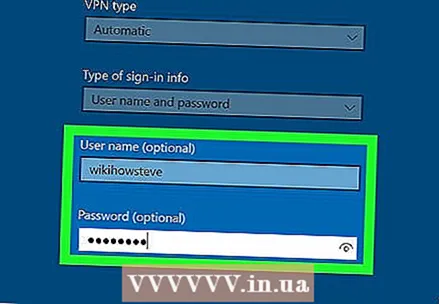 Įveskite savo vartotojo vardą ir slaptažodį. Jei reikia, turite įvesti dvi paskutines eilutes įveskite savo vartotojo vardą ir slaptažodį, kad galėtumėte prisijungti prie savo VPN.
Įveskite savo vartotojo vardą ir slaptažodį. Jei reikia, turite įvesti dvi paskutines eilutes įveskite savo vartotojo vardą ir slaptažodį, kad galėtumėte prisijungti prie savo VPN.  spustelėkite Sutaupyti. Tai yra žemiau formos, kurią naudojote nustatydami savo VPN. Tai grįš į meniu Tinklas ir internetas esantį VPN meniu. Ką tik sukurtas VPN ryšys bus sąrašo viršuje, skiltyje „VPN“.
spustelėkite Sutaupyti. Tai yra žemiau formos, kurią naudojote nustatydami savo VPN. Tai grįš į meniu Tinklas ir internetas esantį VPN meniu. Ką tik sukurtas VPN ryšys bus sąrašo viršuje, skiltyje „VPN“.  Spustelėkite ką tik sukurtą VPN ryšį. Visi VPN ryšiai yra išvardyti „VPN“ viršuje, VPN meniu, tiesiai po „+ Pridėti VPN ryšį“.
Spustelėkite ką tik sukurtą VPN ryšį. Visi VPN ryšiai yra išvardyti „VPN“ viršuje, VPN meniu, tiesiai po „+ Pridėti VPN ryšį“. 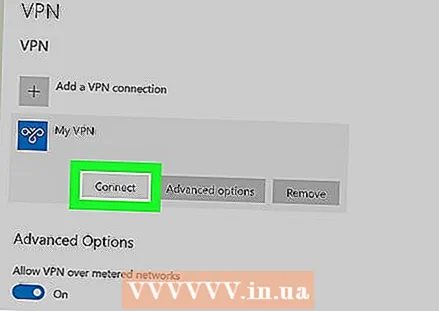 spustelėkite Užmegzkite ryšį. Tai sujungs jus su VPN. Per šį meniu galite prisijungti prie bet kurio čia sukurto VPN ryšio. Taip pat galite atsijungti spustelėdami „Atsijungti“.
spustelėkite Užmegzkite ryšį. Tai sujungs jus su VPN. Per šį meniu galite prisijungti prie bet kurio čia sukurto VPN ryšio. Taip pat galite atsijungti spustelėdami „Atsijungti“. - Jei jums reikia redaguoti VPN informaciją arba atlikti papildomus nustatymus, VPN ryšių sąraše po VPN ryšio pavadinimu spustelėkite „Išplėstinės parinktys“.
2 metodas iš 2: „Mac“
 Spustelėkite „Apple“ meniu
Spustelėkite „Apple“ meniu  spustelėkite Sistemos nuostatos .... Tai yra antroji „Apple“ meniu parinktis. Tai atidarys „System Preferences“ programą.
spustelėkite Sistemos nuostatos .... Tai yra antroji „Apple“ meniu parinktis. Tai atidarys „System Preferences“ programą.  Spustelėkite piktogramą Tinklas. Ši piktograma primena mėlyną gaublį su baltais lankais.
Spustelėkite piktogramą Tinklas. Ši piktograma primena mėlyną gaublį su baltais lankais. 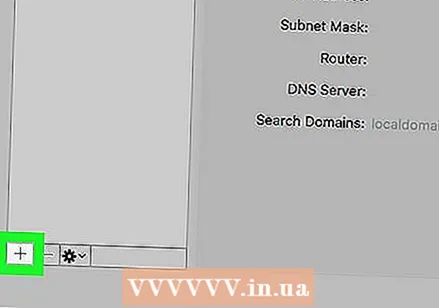 spustelėkite +. Tai yra po tinklo jungčių sąrašu kairiajame meniu Tinklas.
spustelėkite +. Tai yra po tinklo jungčių sąrašu kairiajame meniu Tinklas.  Pasirinkite VPT skiltyje „Sąsaja“. Norėdami pasirinkti VPN kaip sąsajos tipą, naudokite išskleidžiamąjį meniu šalia „Sąsaja“. Tai yra šalia sąsajos išskleidžiamojo meniu apačios.
Pasirinkite VPT skiltyje „Sąsaja“. Norėdami pasirinkti VPN kaip sąsajos tipą, naudokite išskleidžiamąjį meniu šalia „Sąsaja“. Tai yra šalia sąsajos išskleidžiamojo meniu apačios. 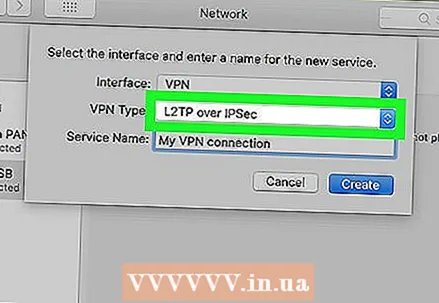 Pasirinkite VPN tipą. Norėdami pasirinkti ryšio tipą, naudokite išskleidžiamąjį meniu šalia „VPN tipas“. Norėdami sužinoti, kokio tipo ryšys reikalingas, kreipkitės į savo VPN teikėją. Galite rinktis iš trijų variantų:
Pasirinkite VPN tipą. Norėdami pasirinkti ryšio tipą, naudokite išskleidžiamąjį meniu šalia „VPN tipas“. Norėdami sužinoti, kokio tipo ryšys reikalingas, kreipkitės į savo VPN teikėją. Galite rinktis iš trijų variantų: - „L2TP per IPSec“
- „Cisco IPSec“
- „IKEv2“
 Įveskite savo ryšio pavadinimą. Šalia „Paslaugos pavadinimas“ įveskite ryšio pavadinimą. Galite pasirinkti bet kokį norimą vardą. Vardą galite pagrįsti VPN teikėju, vieta arba pasirinkti kažką panašaus į „Mano VPN ryšys“.
Įveskite savo ryšio pavadinimą. Šalia „Paslaugos pavadinimas“ įveskite ryšio pavadinimą. Galite pasirinkti bet kokį norimą vardą. Vardą galite pagrįsti VPN teikėju, vieta arba pasirinkti kažką panašaus į „Mano VPN ryšys“. 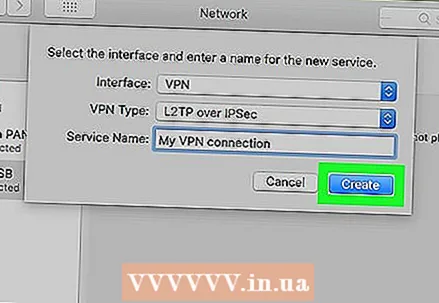 spustelėkite Sukurti. Tai sukuria VPN ryšį, tačiau jį vis tiek reikia sukonfigūruoti.
spustelėkite Sukurti. Tai sukuria VPN ryšį, tačiau jį vis tiek reikia sukonfigūruoti. 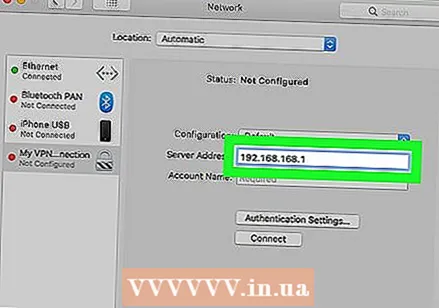 Įveskite serverio adresą. Norėdami įvesti serverio adresą, kurį galite gauti iš savo VPN teikėjo, naudokite eilutę pavadinimu „Serverio adresas“.
Įveskite serverio adresą. Norėdami įvesti serverio adresą, kurį galite gauti iš savo VPN teikėjo, naudokite eilutę pavadinimu „Serverio adresas“.  Įveskite paskyros pavadinimą arba nuotolinį ID ir vietinį ID. Jei VPN tipui naudojate „L2TP over IPSec“ arba „Cisco over IPSec“, būsite paraginti įvesti paskyros pavadinimą. Jei naudojate „IKEv2“ VPN tipui, turėsite įvesti nuotolinį ID ir vietinį ID. Šią informaciją galite gauti iš savo VPT teikėjo.
Įveskite paskyros pavadinimą arba nuotolinį ID ir vietinį ID. Jei VPN tipui naudojate „L2TP over IPSec“ arba „Cisco over IPSec“, būsite paraginti įvesti paskyros pavadinimą. Jei naudojate „IKEv2“ VPN tipui, turėsite įvesti nuotolinį ID ir vietinį ID. Šią informaciją galite gauti iš savo VPT teikėjo. - Iš konfigūracijos išskleidžiamojo meniu galite išeiti kaip „Numatytasis“.
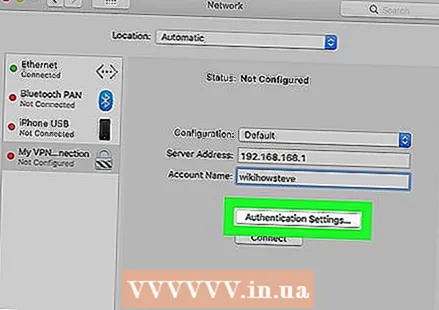 spustelėkite Autentifikavimo nustatymai. Bus parodytas meniu, kuriame yra jūsų autentifikavimo nustatymai, pvz., Slaptažodis.
spustelėkite Autentifikavimo nustatymai. Bus parodytas meniu, kuriame yra jūsų autentifikavimo nustatymai, pvz., Slaptažodis.  Pasirinkite autentifikavimo tipą. Spustelėkite žvaigždutės formos mygtuką šalia autentifikavimo, kurį naudoja jūsų VPN, tipo. Jei naudojate slaptažodį prisijungdami prie savo VPN, sąrašo viršuje pasirinkite „Slaptažodis“ ir šalia jo esančioje juostoje įveskite slaptažodį, kad prisijungtumėte prie savo VPN. Jei naudojate kitą autentifikavimo metodą, pvz., Sertifikatą, pasirinkite jį iš parinkčių sąrašo ir vadovaukitės gairėmis.
Pasirinkite autentifikavimo tipą. Spustelėkite žvaigždutės formos mygtuką šalia autentifikavimo, kurį naudoja jūsų VPN, tipo. Jei naudojate slaptažodį prisijungdami prie savo VPN, sąrašo viršuje pasirinkite „Slaptažodis“ ir šalia jo esančioje juostoje įveskite slaptažodį, kad prisijungtumėte prie savo VPN. Jei naudojate kitą autentifikavimo metodą, pvz., Sertifikatą, pasirinkite jį iš parinkčių sąrašo ir vadovaukitės gairėmis. 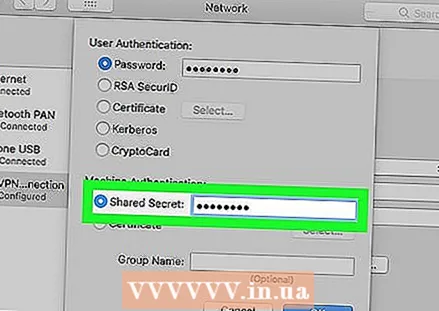 Įveskite bendrinamą paslaptį. Skiltyje „Įrenginio autentifikavimas“ pasirinkite „Bendra paslaptis“, tada laukelyje šalia „Bendra paslaptis“ įveskite bendrinamą slaptą slaptažodį. Kreipkitės į savo VPN teikėją, jei nesate tikri, kas tiksliai yra „Bendroji paslaptis“.
Įveskite bendrinamą paslaptį. Skiltyje „Įrenginio autentifikavimas“ pasirinkite „Bendra paslaptis“, tada laukelyje šalia „Bendra paslaptis“ įveskite bendrinamą slaptą slaptažodį. Kreipkitės į savo VPN teikėją, jei nesate tikri, kas tiksliai yra „Bendroji paslaptis“. - Jei naudojate sertifikatą, skiltyje „Vartotojo autentifikavimas ir įrenginio autentifikavimas“ pasirinkite „Sertifikatas“. Tada spustelėkite "Pasirinkti". Pažymėjimų sąraše pasirinkite sertifikatą ir spustelėkite „Gerai“.
 spustelėkite Gerai. Tai lango Autentifikavimo nustatymai apatiniame dešiniajame kampe. Tai išsaugos jūsų autentifikavimo nustatymus.
spustelėkite Gerai. Tai lango Autentifikavimo nustatymai apatiniame dešiniajame kampe. Tai išsaugos jūsų autentifikavimo nustatymus.  spustelėkite Išplėstinė .... Tai mygtukas apatiniame dešiniajame ryšio nustatymų kampe. Bus rodomos išplėstinės VPN parinktys.
spustelėkite Išplėstinė .... Tai mygtukas apatiniame dešiniajame ryšio nustatymų kampe. Bus rodomos išplėstinės VPN parinktys. 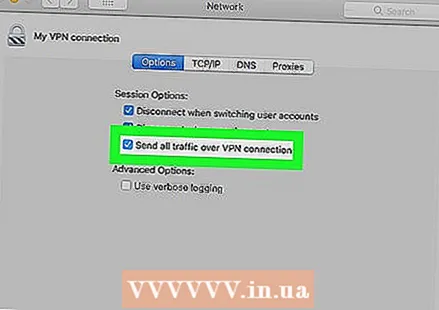 Finchas
Finchas 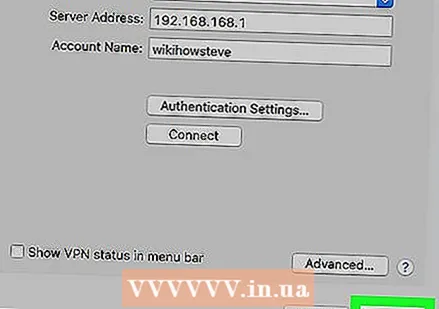 spustelėkite Taikyti. Tai apatiniame dešiniajame meniu Tinklas. Tai taikys jūsų VPN ryšio nustatymus.
spustelėkite Taikyti. Tai apatiniame dešiniajame meniu Tinklas. Tai taikys jūsų VPN ryšio nustatymus.  spustelėkite Užmegzkite ryšį. Tai prisijungs prie VPN. Jei prisijungimas sėkmingas, tinklo meniu viršuje pasirodys žodis „Prisijungta“.
spustelėkite Užmegzkite ryšį. Tai prisijungs prie VPN. Jei prisijungimas sėkmingas, tinklo meniu viršuje pasirodys žodis „Prisijungta“. - Prisijungus prie VPN, viršutinėje meniu juostoje pasirodys stačiakampio formos piktograma su juostomis. Šalia yra laikmatis, rodantis, kiek laiko esate prisijungę prie VPN. Galite spustelėti šią piktogramą, kad būtų rodomas visų VPN ryšių sąrašas. Norėdami prisijungti prie VPN, spustelėkite vieną iš šiame sąraše esančių VPN.



